在 Apple Vision Pro 上的 Keynote 讲演中添加、移动或锁定表格
添加表格时,你可以从一系列与主题相匹配的预设计样式中进行选取。添加表格后,你可以根据需要进行自定义。
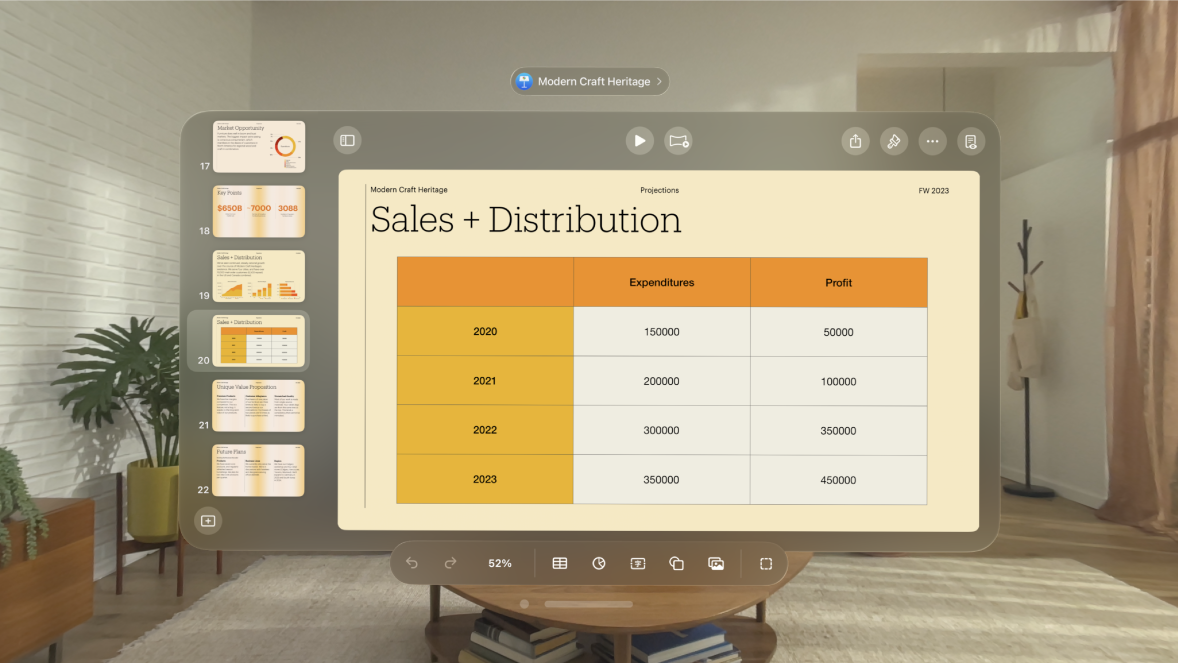
添加新表格
轻点窗口底部工具栏中的

左右轻扫以查看更多样式选项。
若要在单元格中添加内容,请轻点两下单元格。
执行以下任一项操作:
移动表格:轻点表格,然后捏合并拖移其左上角的

添加或移除行:轻点表格,轻点左下角的

调整表格大小:轻点表格,轻点其左上角的

更改隔行颜色设置:轻点表格,轻点窗口顶部导航栏中的

更改表格的外观:轻点表格,然后使用格式栏中的控制更改表格样式和单元格填充等。
如需更多选项,你还可以轻点表格,轻点窗口顶部导航栏中的

若要删除表格,请轻点该表格,轻点其左上角的 

![]() 。
。
从现有单元格创建表格
从现有表格的单元格创建新表格后,原始单元格数据会被移动,而不是拷贝。原始表格中仅剩下空单元格,你可以删除它们。
选择单元格并使用其中的数据创建新的表格。
捏住所选内容直到它浮起,然后将它拖移到幻灯片上的新位置。
添加或移除行和列
你可以在表格中添加、删除、移动行和列以及调整其大小。行和列的类型有三种:
正文行和正文列包含表格数据。
标题行和标题列(若有)出现在表格的顶部和左侧。它们的背景颜色通常与正文行不同,并且常用于识别行或列包含的内容。
表尾行(若有)出现在表格的底部,并且背景颜色可以与正文行不同。
轻点表格。
执行以下任一项操作:
在表格边缘添加或者删除行或列:轻点表格左下角的


更改表格中的行数或列数:选择表格,轻点出现的格式栏中的



在表格中插入或删除行或列:轻点行号或列字母,轻点出现的格式栏中的

 。
。
如果行或列中的所有单元格不为空,你可能无法删除它们。
添加或移除标题行和列
标题行和标题列出现在表格的顶部和左侧。它们的背景颜色通常与正文行不同,并且常用于识别行或列包含的内容。表尾行出现在表格的底部,并且背景颜色可以与正文行不同。
添加标题行、标题列和表尾行会将现有行或列转换为标题或表尾。例如,如果在表格中的第一行具有数据且添加了标题行,第一行将转换为包含相同数据的标题。标题单元格中的数据不会用于计算。
轻点表格,轻点出现的格式栏中的

轻点表头或表尾类别旁边的


锁定或解锁表格
你可以锁定表格,以便无法编辑、移动或删除它。
锁定表格:轻点表格,轻点出现的格式栏中的

解锁表格:轻点表格,轻点出现的格式栏中的
